Word删除宏
宏是一个批量处理程序命令,正确合理地运用它可以帮助我们提高工作效率,学会了创建宏,我们还要学会删除它,现在就跟着我一起来学习下删除 Word中宏的操作方法吧!

如何删除 Word中的宏?
宏是一个批量处理程序命令,正确合理地运用它可以帮助我们提高工作效率,学会了创建宏,我们还要学会删除它,现在就跟着我一起来学习下删除 Word中宏的操作方法吧!
1.打开Word 2003,单击“工具”菜单,选择“宏”,在下一级菜单再单击“宏”。

2.在“宏”列表框中选中要删除的“宏名”,然后再单击右侧的“删除”按钮。
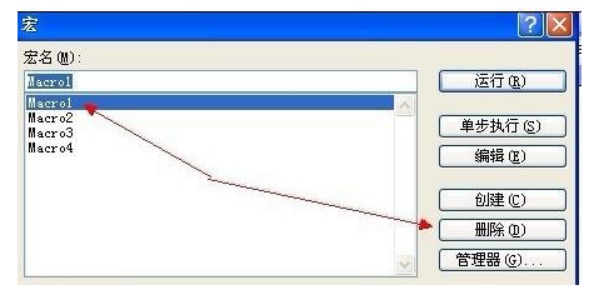
3.这时候会弹出“是否删除宏”的提示对话框,我们单击“是”按钮。

4.删除完宏以后会出现如图所示的图表,这时单击“关闭”按钮,关掉宏窗口。
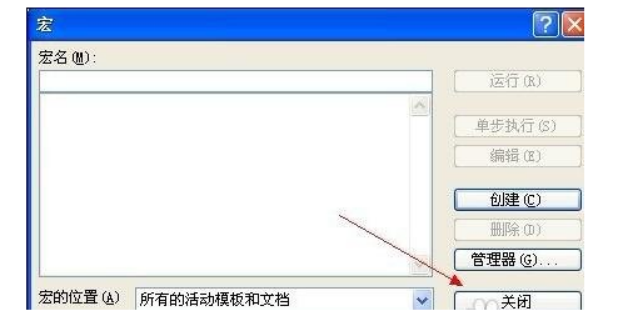
5.单击菜单栏上的“工具”,指向“宏”,在打开的子菜单再单击“宏”。

6.打开宏窗口,单击右侧的“管理器”按钮。
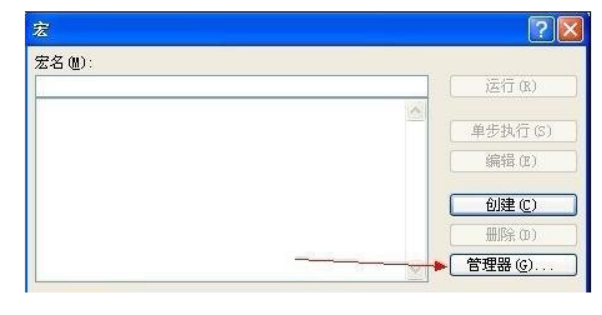
7.选择“宏方案项”选项,在列表框中选择好要删除的宏方案,然后单击“删除”按钮。
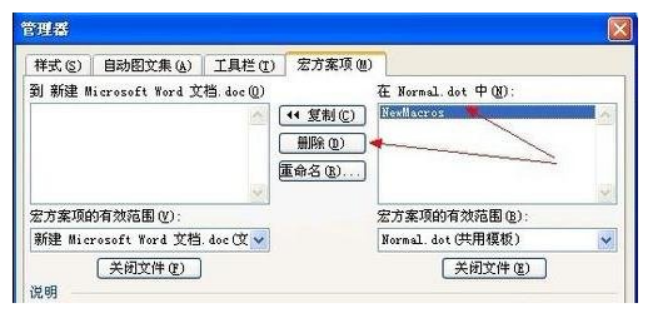
8.删除完以后,单击“关闭文件”按钮来关掉管理器窗口。
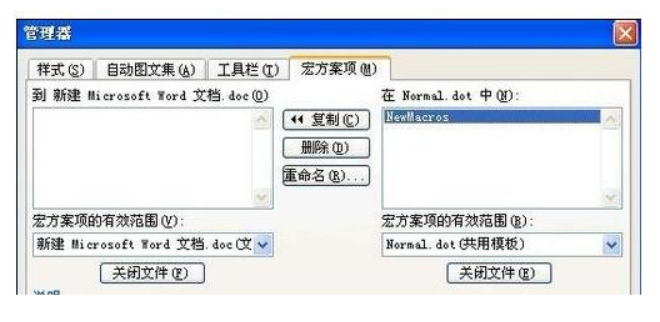
就这样,Word中的宏就被删除了。虽然看上去有些复杂,但是只要你认真看,认真学,动手试一试,其实也没有什么啦,小伙伴们快打开你的文档来试试吧!学会了如何创建和删除,我们以后运用起来会更加的灵活和随意。
本篇文章使用以下硬件型号:联想小新Air15;系统版本:win10;软件版本:Microsoft Word 2003。

